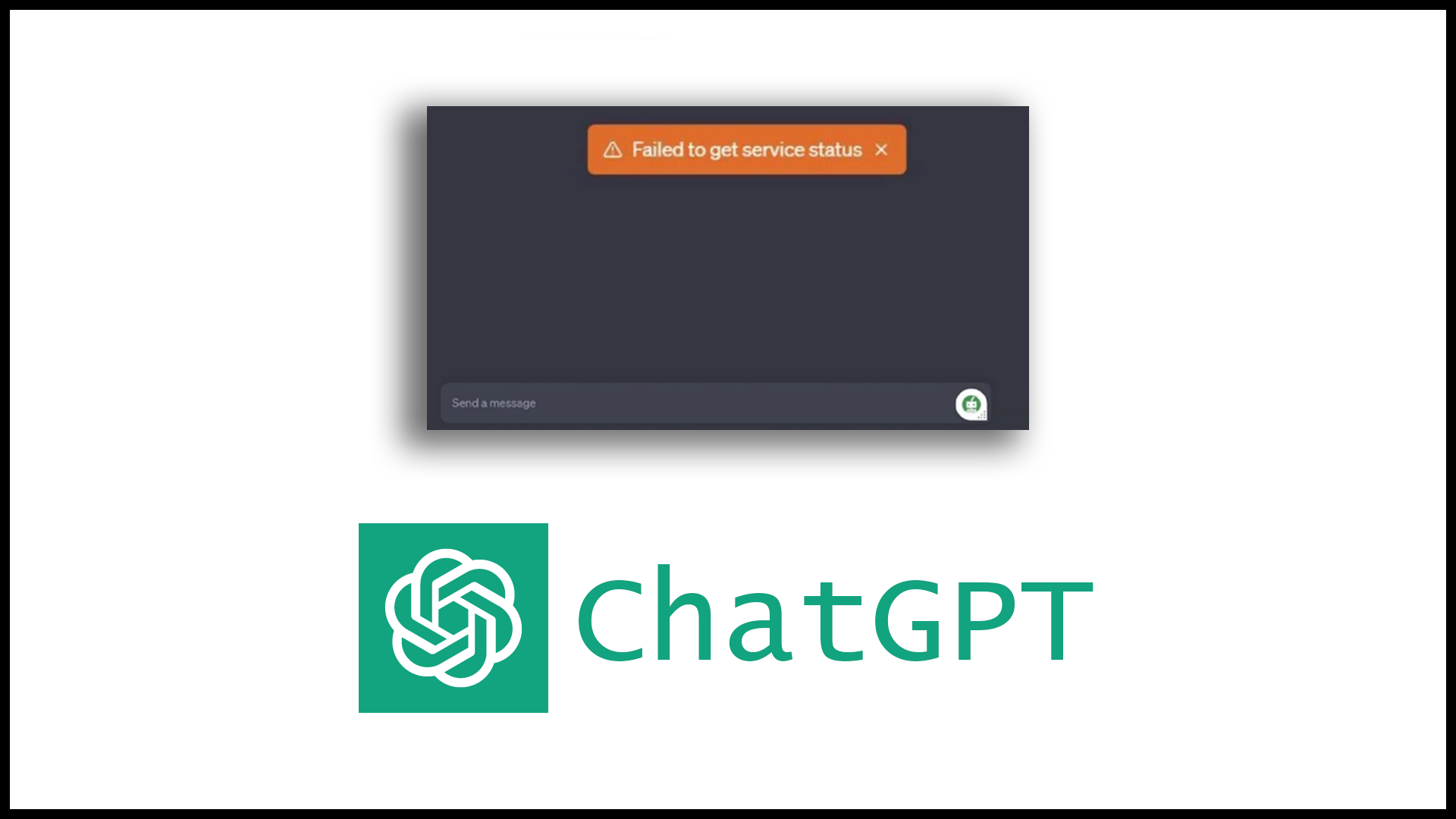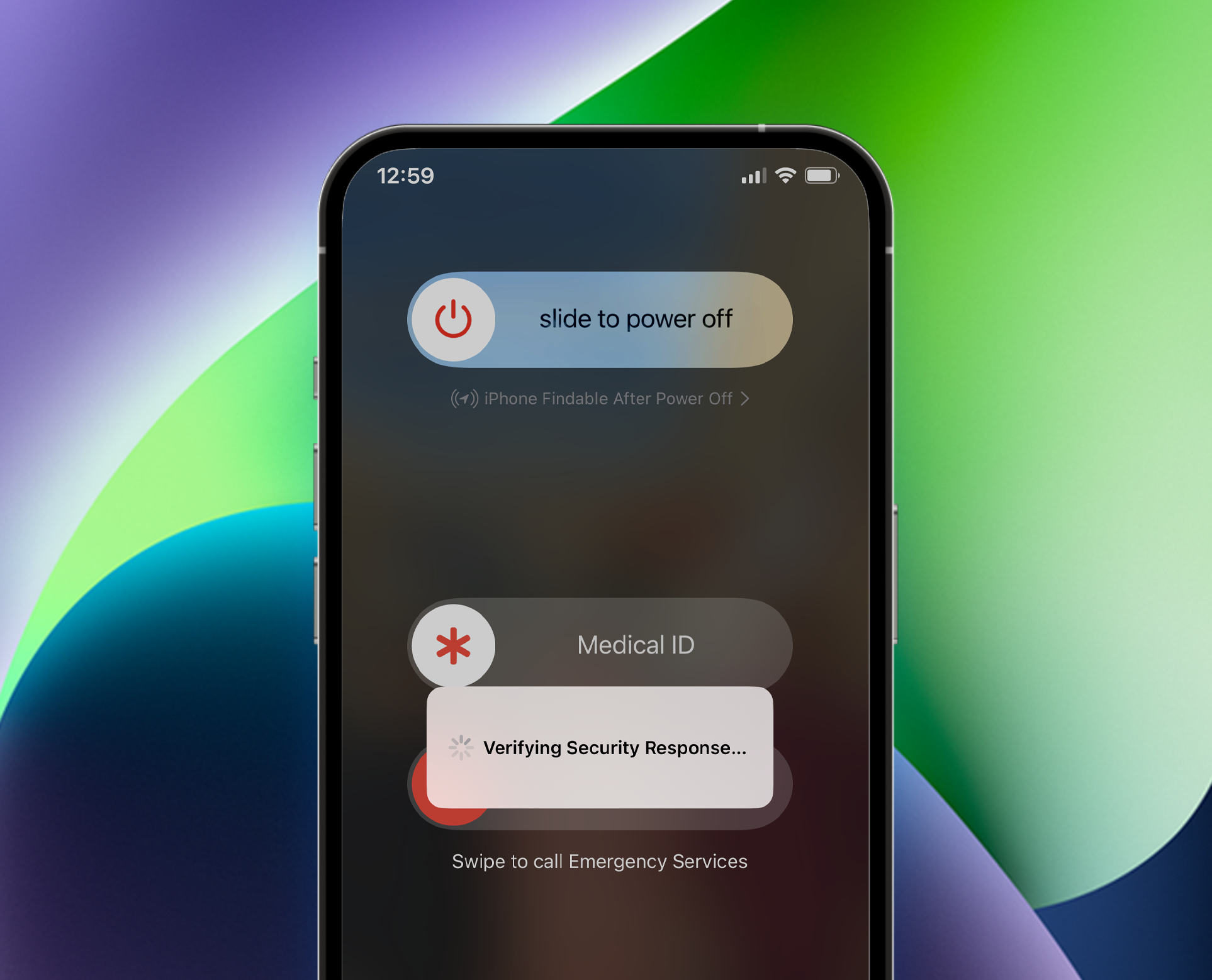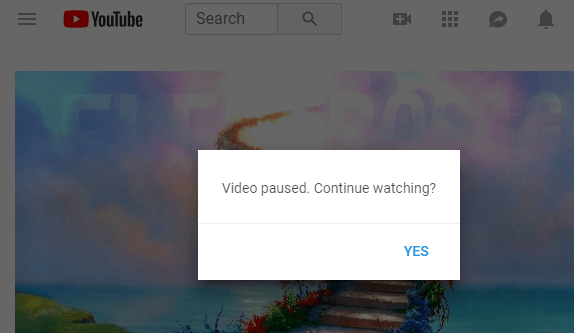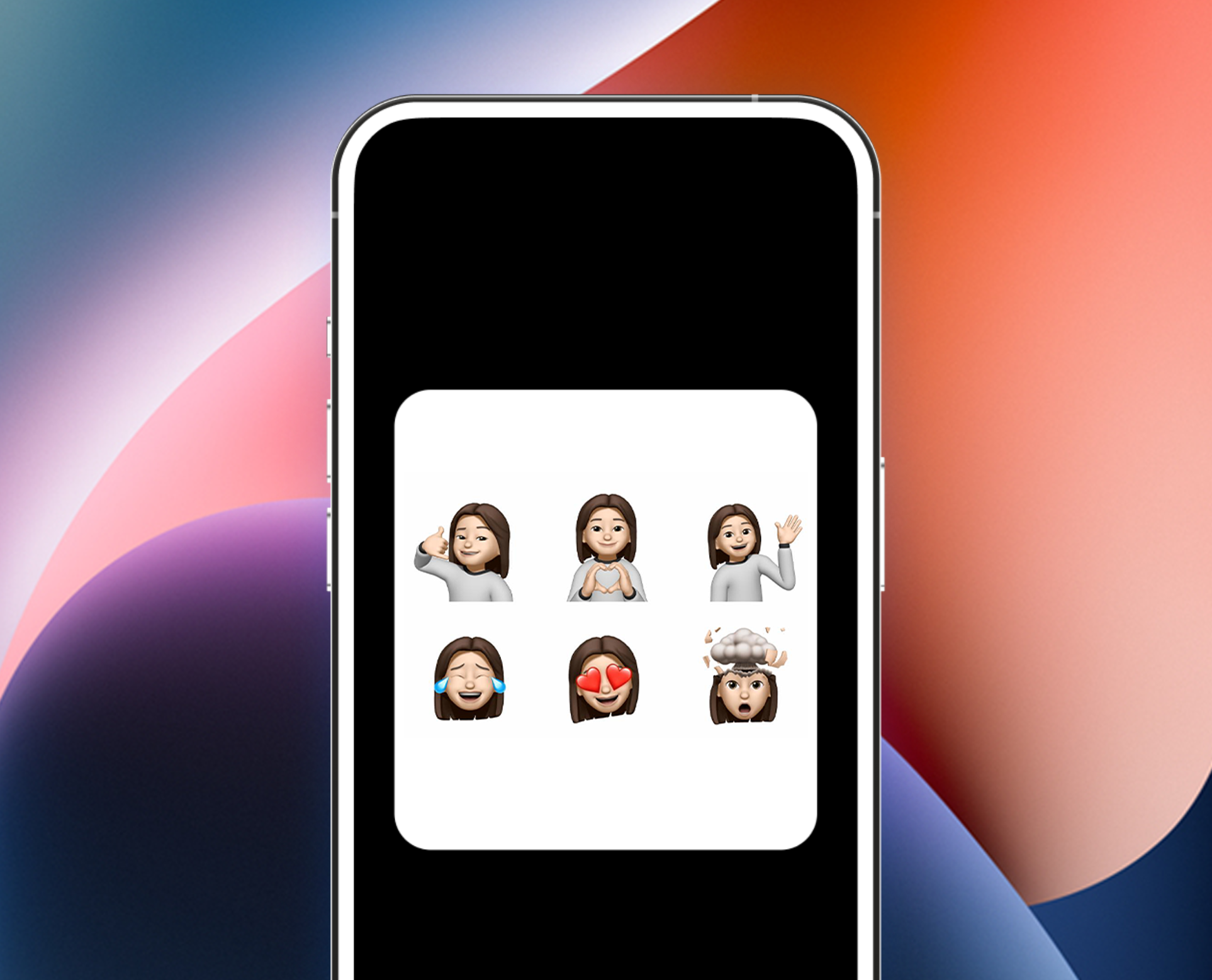您的 Insignia Fire TV 是否卡在加载屏幕上?
是新一代智能电视,具有带 Alexa 的语音遥控器和 Fire TV 体验。这些出色的智能电视非常受欢迎,几乎可以提供您在电视上需要的所有功能。
然而,它并不完美,可能会遇到各种问题。使用 Insignia Fire TV 时,你遇到的最常见问题之一就是卡在加载屏幕上。
根据情况,此问题可能是由于软件过时、互联网连接不稳定或配置不当造成的。
为了帮助您,我们决定制作一个指南,介绍如何修复 Insignia Fire TV 卡在加载屏幕上的情况。
1. 重新启动您的设备。
在调整配置之前,如果遇到问题,我们建议先重启电视。这样,您就可以确保问题不是由运行时发生的临时错误引起的。

按下遥控器上的电源按钮,等待电视关闭。然后,断开电视与电源的连接,并等待至少 10 秒钟。
2. 执行硬重置。
有些情况下,简单的重启是不够的。如果您的 Insignia Fire TV 仍然停留在加载屏幕上,请尝试执行硬重置以清除系统内存和临时缓存。
您需要执行以下操作:
- 首先,拔掉你的Insignia消防电视从插座中。
- 之后,举行专门的电源按钮约30秒至1分钟。
- 现在,将设备连接到电源,同时握住电源按钮。
- 加载屏幕出现后,释放电源按钮。
由于您的 Insignia TV 附带 Amazon Fire TV 软件,因此问题可能出在操作系统上。如果是这种情况,对电视进行软件重置应该可以解决问题。
请参阅以下步骤:
- 虽然你的Insignia消防电视已打开,拿起遥控器并按下向右 + 返回按钮同时。
- 现在,按住按钮 10 秒钟。
- 最后,应该会出现重置提示。按照说明继续。

4. 访问服务中心。
如果上述解决方案均无效,则很有可能是硬件问题。如果是这种情况,最好将问题留给专业人士处理。
将您的 Insignia Amazon Fire TV 带到您所在地区最近的服务中心进行检查。您的设备可能存在电源故障,或者安装的软件已损坏。
至此,我们的 Insignia Fire TV 修复卡在加载屏幕上的指南就结束了。如果您还有其他问题,请在下面留言,我们会很乐意回复。
如果本指南对您有帮助,请分享。🙂